Hypermesh前处理建模技巧
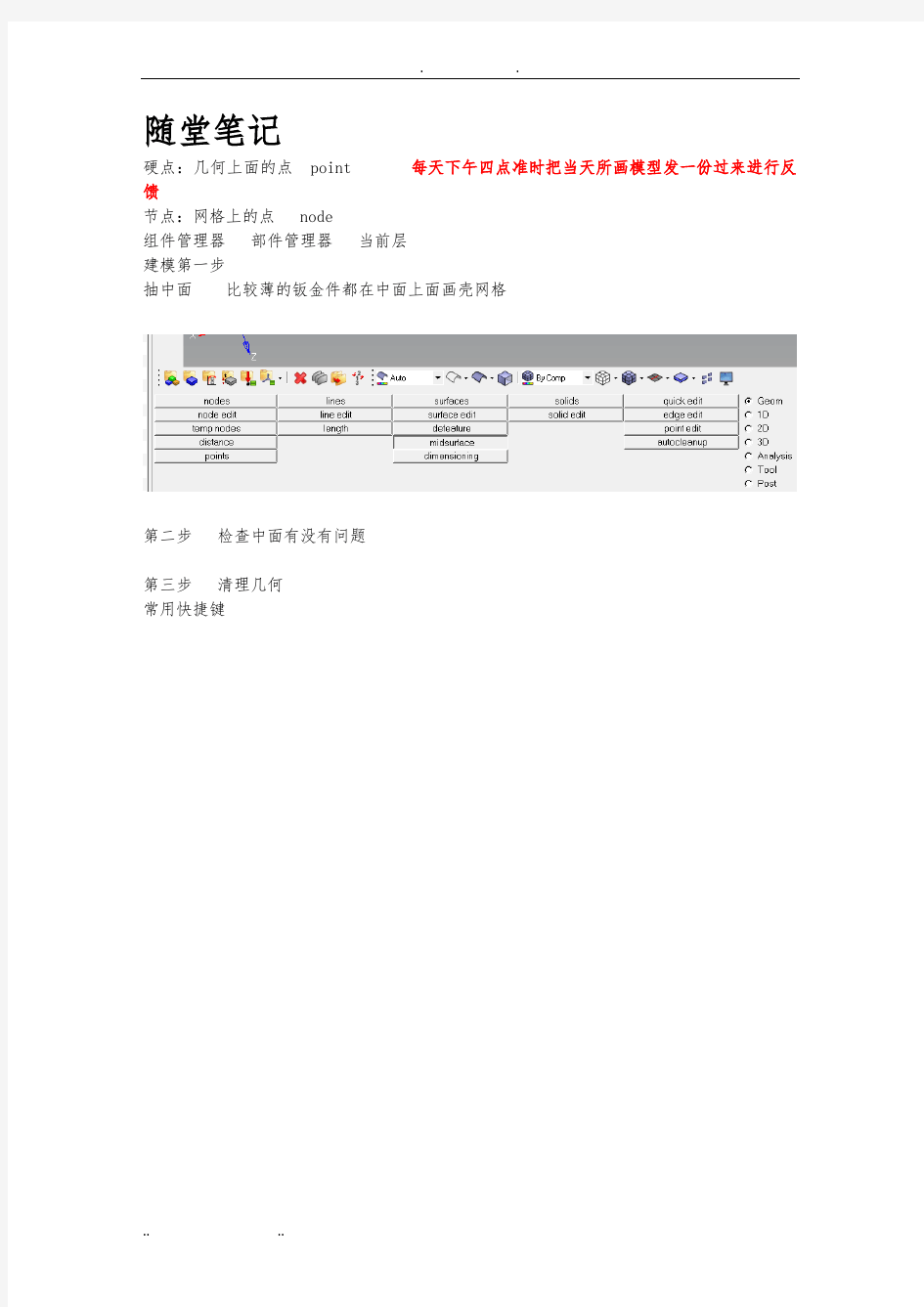
相关主题
- 1、下载文档前请自行甄别文档内容的完整性,平台不提供额外的编辑、内容补充、找答案等附加服务。
- 2、"仅部分预览"的文档,不可在线预览部分如存在完整性等问题,可反馈申请退款(可完整预览的文档不适用该条件!)。
- 3、如文档侵犯您的权益,请联系客服反馈,我们会尽快为您处理(人工客服工作时间:9:00-18:30)。
赋材料属性
给部件赋予材料是指给部件加上一些计算所需用到的一些影响其性能的参数,如弹性模量E,泊松比NU,密度RHO等等,不同的计算会用到不同的参数。
一、创建材料
具体做法
1、创建材料管理层,如steel,并选择相应类型
2、选择create/edit命令,输入相应参数
3、按esc建退出即可,软件提示材料已经创建
二、分类:四面体、六面体(精度高)
三、六面体划分具体操作:
1、打开模型
2、删除体特征:F2——solid
删除solid后的模型,注意跟之前模型对比
3、清理几何
4、切分体:Geom——surface
5、划分壳网格(5mmX5mm),并检查质量,可不检查(最小尺寸,长宽比,雅克比)
6、生成3D网格(以solid map为例):3D——solid map
7、检查3D网格质量(无自由节点,自由边)
8、删除表面2D网格
9、move
滑移门建模(8mmx8mm)
一、需看资料
二、washer做法
washer是为了模拟垫片的受力,因此只有螺栓孔才做washer,其他孔都不需要做washer
1.用F4量出孔径大小
2.参照规标准作出washer
3、四边形孔处理方法(两种情况比较,自己判断优劣)
顺着网格走向布置节点 与网格走向成了一定角度
三、包边的处理方法
1、将外板包边边界投影到板上
Geom——surface edit
2、删除外板包边及外板包边在板上的投影区域
3、画外板网格
4、新建包边部件层
5、生成包边网格(注:当外板网格全部完成后在进行这步操作)
2D——ruled
包边要求,尽量不要有三角形,出现三角形可以将三角形移到外板上去
连接的做法
焊点(点焊,烧焊(co2保护焊)),粘胶,螺栓
点焊
烧焊
注意:RBE2是一种刚性连接,它假设所连接的主从节点之间没有相对位移,并且从节点的运动跟从主节点的运动,所以一个节点只能作为另一个节点的从节点,而不能同时为另多个节点的从节点,否则刚性关系遭到破坏。例如:
粘胶(膨胀胶)
螺栓
二、创建属性
属性包括部件的厚度,及所画网格的类型信息,如2D,3D
具体做法
1、创建百度文库性管理层
2、选择create/edit命令,输入相应参数
3d不需编辑厚度,系统默认取网格的厚度
注:包边的厚度是板厚度加外板厚度
三、更新部件
调干涉,穿透
注意:只有当所有部件都赋予属性后才能查出干涉和穿透情况,允许有0.1的干涉,但不能有穿透(碰撞安全模型不能有干涉)
容差:简单理解是给定给电脑的一个搜索围值
通过两个硬点创建线
通过一个硬点创建一条垂直于所选线的直线
Washer创建命令
Washer:只在螺栓孔上做,为了模拟垫片的受力情况
只能删除自己增加的边界线,原有的边界线不能操作
硬点合并
处理两个很近的点
只可在圆角 很小的时候才用
2D网格划分
F12
网格划分遵循分块划分原则
随堂笔记
硬点:几何上面的点 point每天下午四点准时把当天所画模型发一份过来进行反馈
节点:网格上的点 node
组件管理器 部件管理器 当前层
建模第一步
抽中面 比较薄的钣金件都在中面上面画壳网格
第二步 检查中面有没有问题
第三步 清理几何
常用快捷键
清理几何的要求
1、两条距离很近的平行线要压缩(拓扑)一条
设置快捷键的方法
2D单元检查
翘曲
四边形网格比三角形精度高
雅克比 弦差
自由节点
检查命令 shift+F3
单元法向需要一致;
检查命令 shift+F10
不能有重复单元
检查命令 F10
3D网格的划分(铰链练习)
一、基本原则:厚度大于等于4mm的部件必须采用实体网格划分,厚度超过2.5mm的部件建议采用实体网格划分,且实体网格至少为三层单元。
给部件赋予材料是指给部件加上一些计算所需用到的一些影响其性能的参数,如弹性模量E,泊松比NU,密度RHO等等,不同的计算会用到不同的参数。
一、创建材料
具体做法
1、创建材料管理层,如steel,并选择相应类型
2、选择create/edit命令,输入相应参数
3、按esc建退出即可,软件提示材料已经创建
二、分类:四面体、六面体(精度高)
三、六面体划分具体操作:
1、打开模型
2、删除体特征:F2——solid
删除solid后的模型,注意跟之前模型对比
3、清理几何
4、切分体:Geom——surface
5、划分壳网格(5mmX5mm),并检查质量,可不检查(最小尺寸,长宽比,雅克比)
6、生成3D网格(以solid map为例):3D——solid map
7、检查3D网格质量(无自由节点,自由边)
8、删除表面2D网格
9、move
滑移门建模(8mmx8mm)
一、需看资料
二、washer做法
washer是为了模拟垫片的受力,因此只有螺栓孔才做washer,其他孔都不需要做washer
1.用F4量出孔径大小
2.参照规标准作出washer
3、四边形孔处理方法(两种情况比较,自己判断优劣)
顺着网格走向布置节点 与网格走向成了一定角度
三、包边的处理方法
1、将外板包边边界投影到板上
Geom——surface edit
2、删除外板包边及外板包边在板上的投影区域
3、画外板网格
4、新建包边部件层
5、生成包边网格(注:当外板网格全部完成后在进行这步操作)
2D——ruled
包边要求,尽量不要有三角形,出现三角形可以将三角形移到外板上去
连接的做法
焊点(点焊,烧焊(co2保护焊)),粘胶,螺栓
点焊
烧焊
注意:RBE2是一种刚性连接,它假设所连接的主从节点之间没有相对位移,并且从节点的运动跟从主节点的运动,所以一个节点只能作为另一个节点的从节点,而不能同时为另多个节点的从节点,否则刚性关系遭到破坏。例如:
粘胶(膨胀胶)
螺栓
二、创建属性
属性包括部件的厚度,及所画网格的类型信息,如2D,3D
具体做法
1、创建百度文库性管理层
2、选择create/edit命令,输入相应参数
3d不需编辑厚度,系统默认取网格的厚度
注:包边的厚度是板厚度加外板厚度
三、更新部件
调干涉,穿透
注意:只有当所有部件都赋予属性后才能查出干涉和穿透情况,允许有0.1的干涉,但不能有穿透(碰撞安全模型不能有干涉)
容差:简单理解是给定给电脑的一个搜索围值
通过两个硬点创建线
通过一个硬点创建一条垂直于所选线的直线
Washer创建命令
Washer:只在螺栓孔上做,为了模拟垫片的受力情况
只能删除自己增加的边界线,原有的边界线不能操作
硬点合并
处理两个很近的点
只可在圆角 很小的时候才用
2D网格划分
F12
网格划分遵循分块划分原则
随堂笔记
硬点:几何上面的点 point每天下午四点准时把当天所画模型发一份过来进行反馈
节点:网格上的点 node
组件管理器 部件管理器 当前层
建模第一步
抽中面 比较薄的钣金件都在中面上面画壳网格
第二步 检查中面有没有问题
第三步 清理几何
常用快捷键
清理几何的要求
1、两条距离很近的平行线要压缩(拓扑)一条
设置快捷键的方法
2D单元检查
翘曲
四边形网格比三角形精度高
雅克比 弦差
自由节点
检查命令 shift+F3
单元法向需要一致;
检查命令 shift+F10
不能有重复单元
检查命令 F10
3D网格的划分(铰链练习)
一、基本原则:厚度大于等于4mm的部件必须采用实体网格划分,厚度超过2.5mm的部件建议采用实体网格划分,且实体网格至少为三层单元。
